
آموزش نحوه Zip و UnZip کردن فایلها و پوشه ها در مک
در سیستمعامل مک، ابزار مختلفی برای فشردهسازی فایلها و خارج کردن آنها از حالت فشرده وجود دارد که از آنها میتوان برای Zip و Unzip فایلها به آسانی استفاده کرد. در این مطلب تصمیم داریم تا به شما روش انجام اینکار روی مک را آموزش دهیم.
آموزش فشرده سازی فایل ها و پوشه ها در مک
ابتدا اپلیکیشن Finder را باز کنید و فایلهایی را که میخواهید فشرده کنید را انتخاب کنید. برای انتخاب چند فایل همزمان، در حین انتخاب فایلها کلید Command را نگه دارید. به محض اینکه فایلهای خود را انتخاب کردید، روی آنها کلیک راست کنید. از منوی باز شده روی گزینه Compress کلیک کنید.
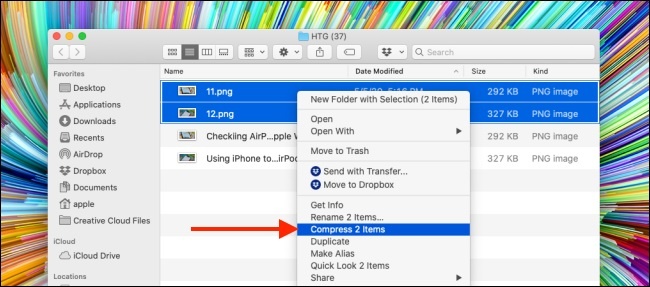
اگر چند فایل را همزمان انتخاب کرده باشید در پنجره باز شده تعداد فایلهای انتخاب برای شما نمایش داده میشود. به محض اینکه فشردهسازی انجام شد اگر چند فایل را انتخاب کرده باشید همه فایلها در یک فولدر با نام Archive.Zip قرار میگیرند و آن فولدر فشرده میشود اما اگر فقط یک فایل را فشرده کرده باشید، فقط همان فایل فشردهسازی میشود. اکنون می توانید فایل فشرده شده را به پوشه دیگری منتقل کنید یا آن را به عنوان پیوست ایمیل ارسال کنید.
خارج کردن فایلها و فولدرها از حالت فشرده در مک
با استفاده از این روش، میتوانید هر نوع فایل فشردهشدهای را در سیستمعامل مک از حالت فشرده خارج کنید. برای این کار ابتدا در اپلیکیشن Finder روی فایلی که به حالت Zip در آمده دو بار کلیک کنید.
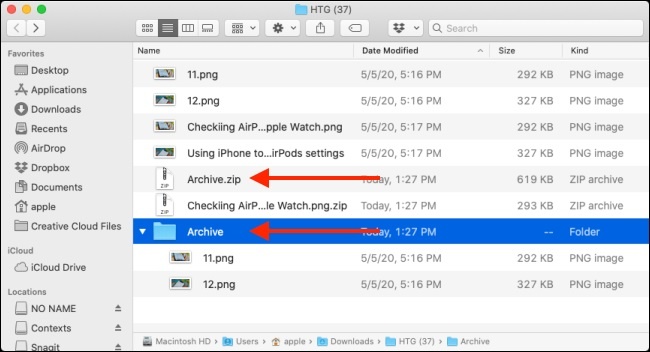
بعد از چند ثانیه فایل شما از حالت فشرده خارج میشود و در فایل یا پوشهای با نام مشابه ذخیره میشود.
تغییر تنظیمات Archive Utility
Archive Utility در مک، فاقد یک واسط کاربری است اما خوشبختانه امکان اعمال تغییرات در تنظیمات آن وجود دارد. برای تغییر تنظیمات این اپلیکیشن ابتدا دو کلید ترکیبی Command+Space را فشار دهید و در منوی باز شده گزینه Archive Utility را تایپ کنید.
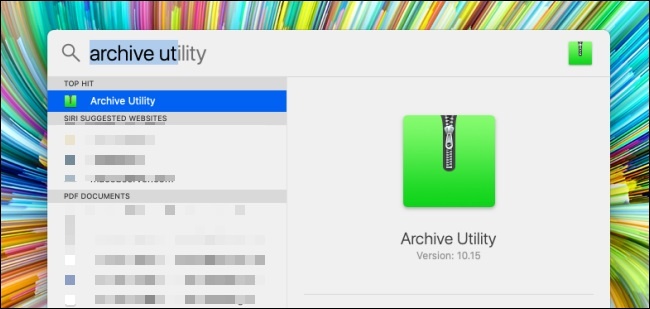
به محض باز شدن، روی آیتم Archive Utility از نوار منو کلیک کنید و سپس روی گزینه Preferences کلیک کنید. در این قسمت میتوانید تنظیمات مربوط به این اپلیکیشن را تغییر دهید. مثلاً میتوانید محل ذخیره فایلها و فولدرهایی که فشرده میشوند و یا از حالت فشرده خارج میشوند را تغییر دهید.
جایگزین شخص ثالث: Unarchiver
اگر به دنبال ویژگی های بیشتری هستید، یا می خواهید فرمت های مختلفی مانند RAR ،7z ،Tar و غیره را فشرده سازی کنید، The Unarchiver را امتحان کنید. این یک ابزار کاملاً رایگان است که از بیش از ده ها فرمت بایگانی محبوب و مبهم پشتیبانی می کند. امکان اعمال تغییرات در تنظیمات پیشفرض این اپلیکیشن نیز وجود دارد.



